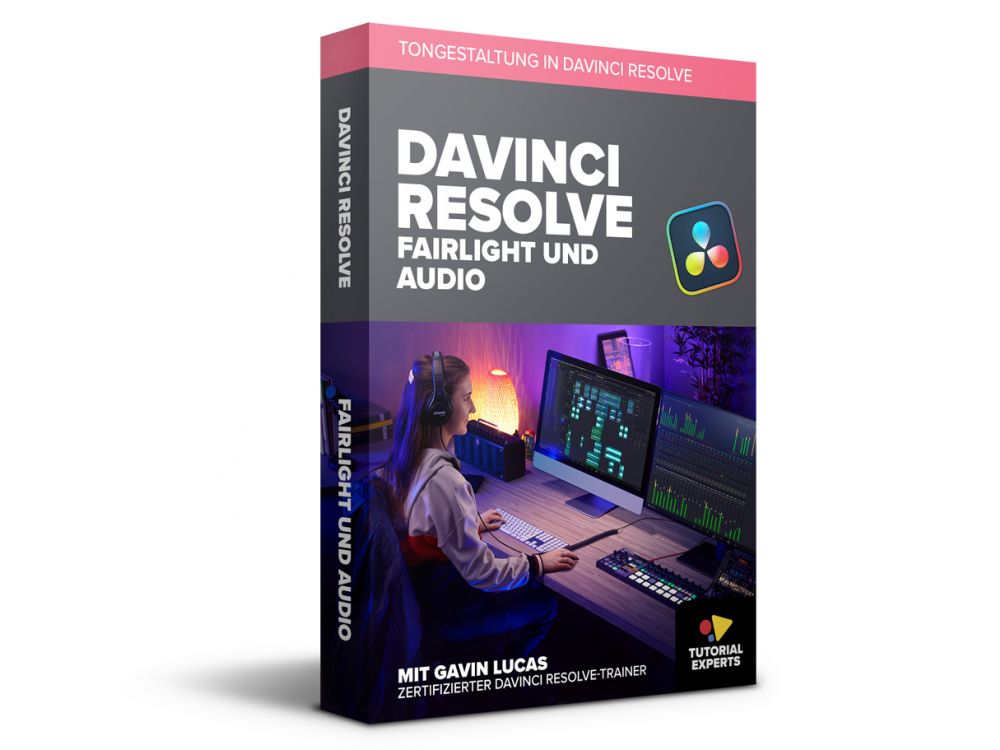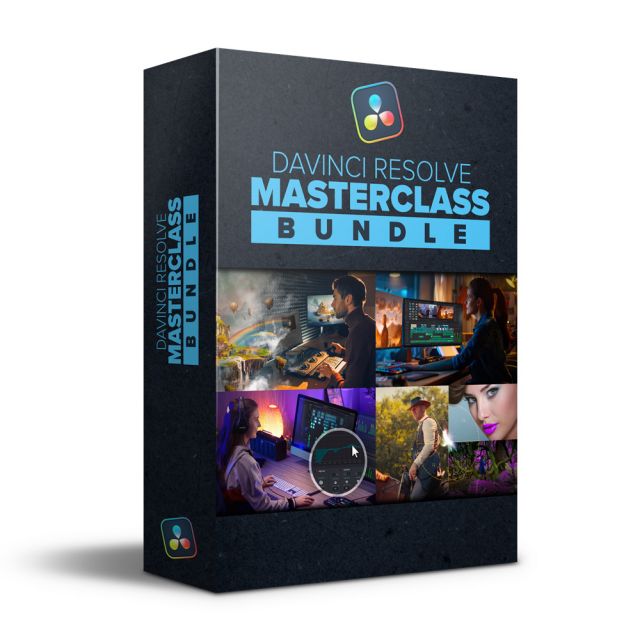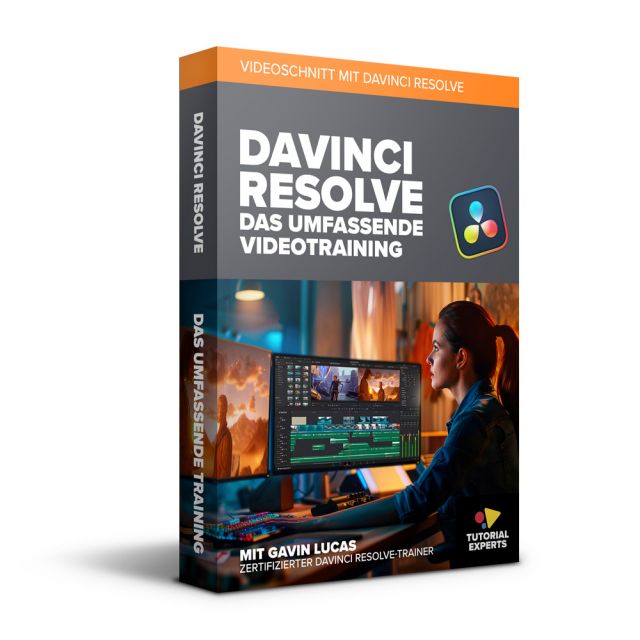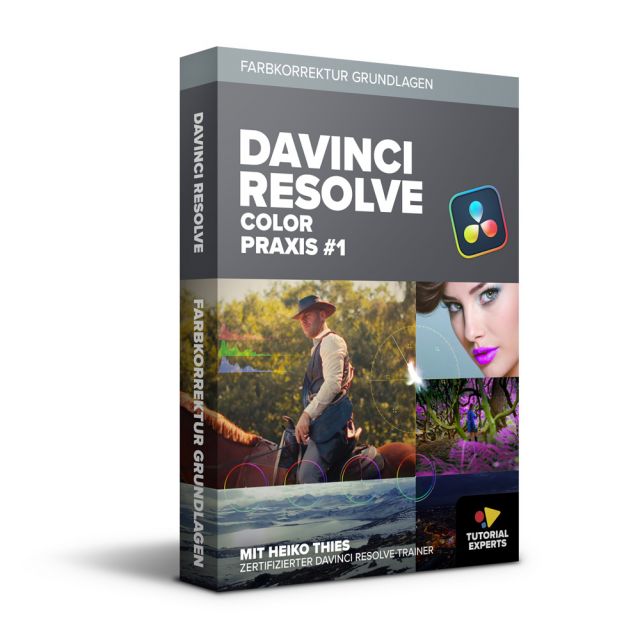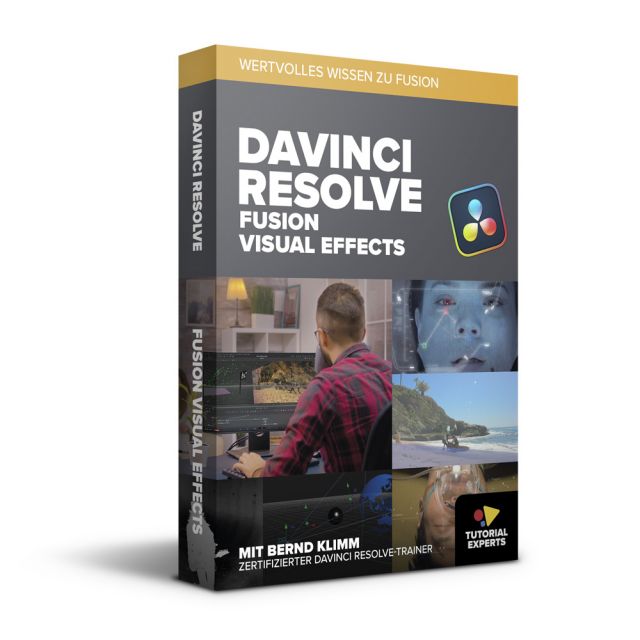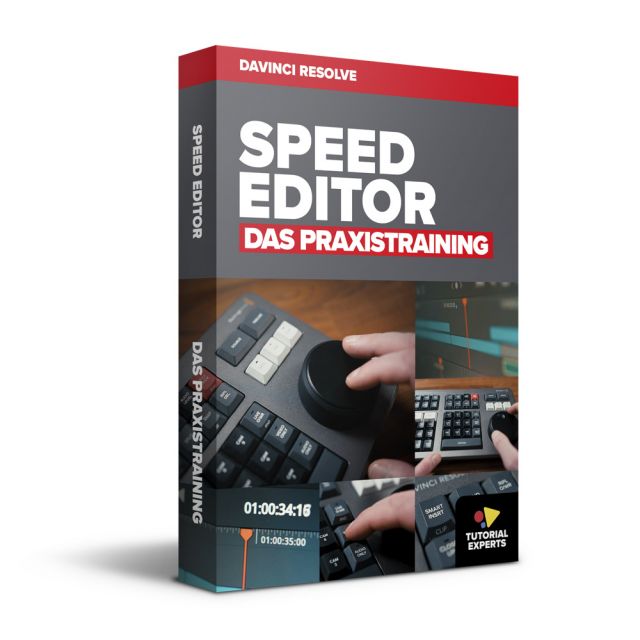Fairlight/Audio in Davinci Resolve - das umfassende Videotraining
Das umfassende Training zu den fortgeschrittenen Audiofunktionen von DaVinci Resolve (Fairlight)!


Fairlight und Audio in Davinci Resolve - Das umfassende Videotraining
- Gelungene Tongestaltung für Ihre Filme
- Möglichkeiten von Fairlight kennen und optimal nutzen
- Verständlich erklärt – für Einsteiger und Fortgeschrittene
- Vom zertifizierten DaVinci Resolve Trainer Gavin Lucas
- Inkl. Gratis-Updates zu weiteren Funktionen und Themen
- Bonuslektionen zur Sample-Verwaltung mit Gratis-Zusatzprogrammen
- Exklusive Lektionen zu Blackmagic Design Fairlight Desktop Console & Desktop Audio Editor
Jetzt umfassend aktualisiert zu Resolve 19 und Blackmagic Design Hardware!
Dieser Kurs wurde im August 2024 umfassend mit Lektionen zu den neuen Funktionen von Resolve 19 sowie zu Audio-Hardware-Controllern erweitert. Entsprechend werden wir zum 1. September 2024 den Preis auf € 59,- anpassen.
Natürlich informieren wir alle bisherigen Käufer, sobald wieder eine neue Version dieses Trainings zur Verfügung steht. Über den Download-Link im Kundenkonto hat man dann jederzeit Zugriff auf die aktuellste Version.
Das umfassende und ausführliche Training zu den Audiofunktionen von Resolve und Fairlight!
In diesem Videotraining vermittelt der zertifizierte Resolve und Fairlight Trainer Gavin Lucas anhand leicht verständlicher Praxisbeispiele alle wichtigen Funktionen und Möglichkeiten zur Audiobearbeitung mit DaVinci Resolve.
Neben den zahlreichen Audiofunktionen die bereits im Edit-Bereich von Resolve zur Verfügung stehen, geht es dabei natürlich vor allem um den Fairlight Arbeitsbereich, wo zahlreiche professionelle Audio-Bearbeitungsfunktionen zur Verfügung stehen, die man sonst nur in teuren Spezialprogrammen findet.
Angefangen bei wichtigen Grundlagen zur Tonbearbeitung, werden Schritt für Schritt die einzelnen Funktionen vorgestellt und erklärt, wobei stets auch hilfreiches Hintergrundwissen mit einfließt. Damit gelingt auch Neulingen im Bereich Audiobearbeitung der erfolgreiche Einstieg in die Materie.
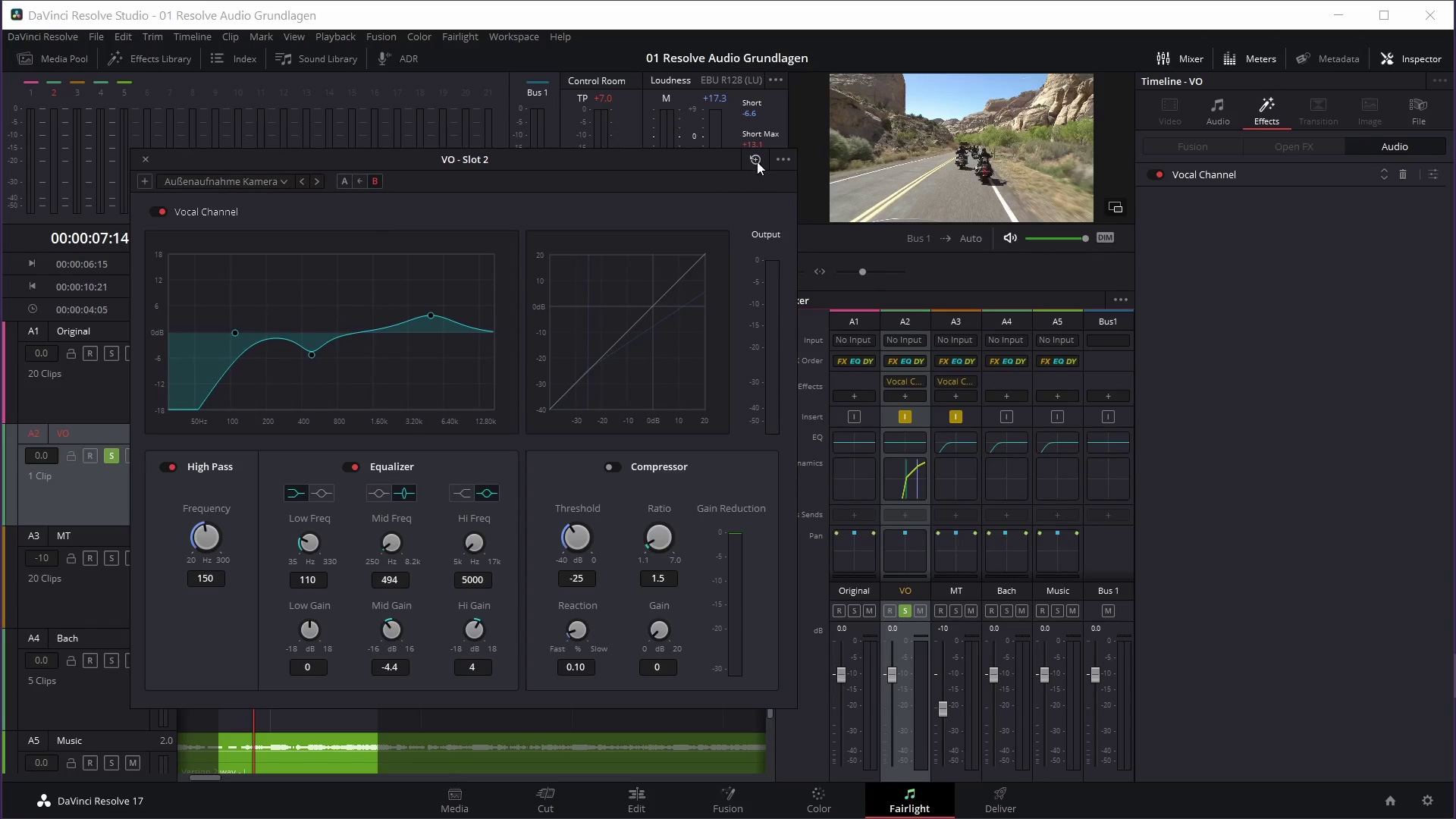
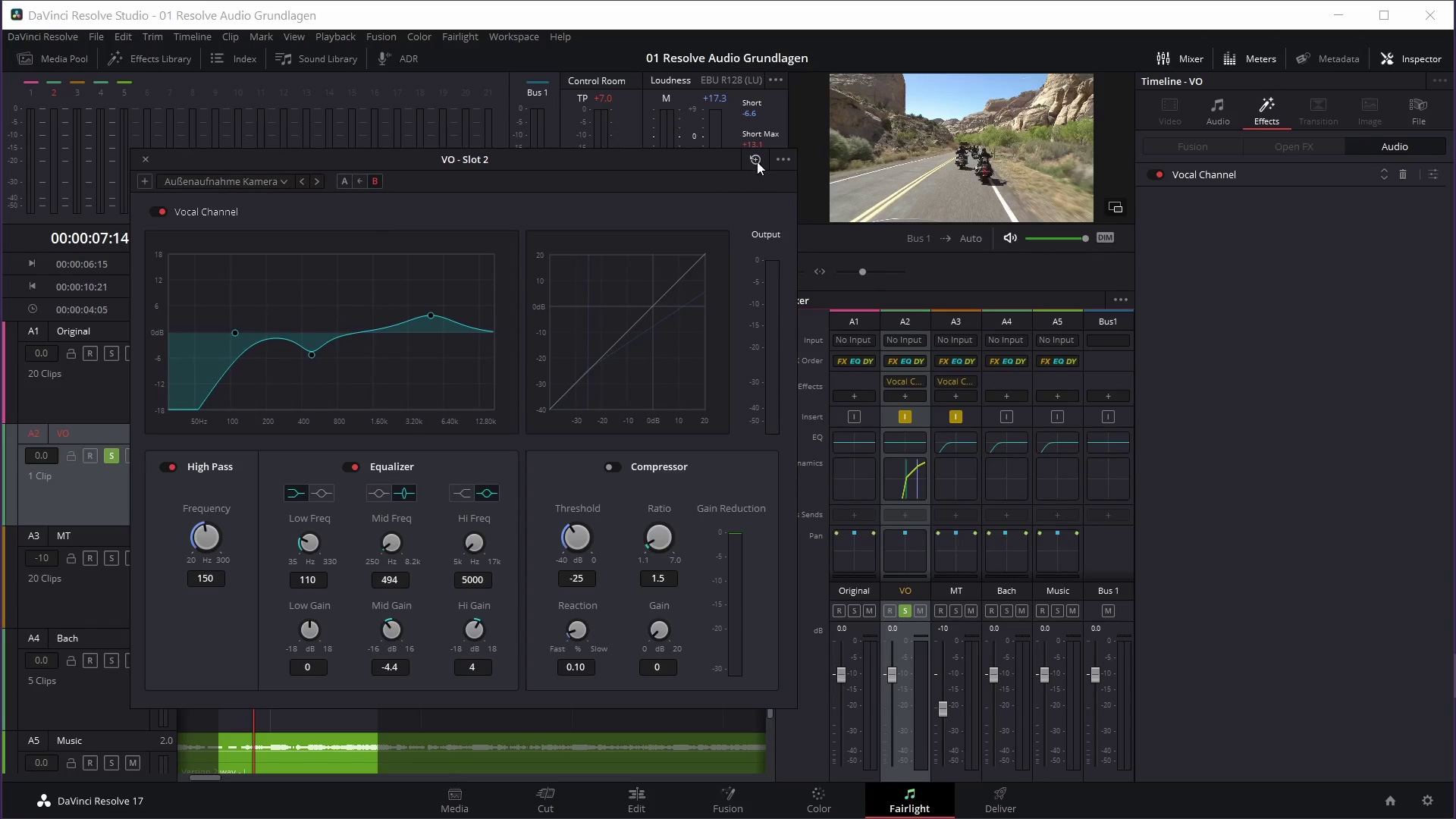
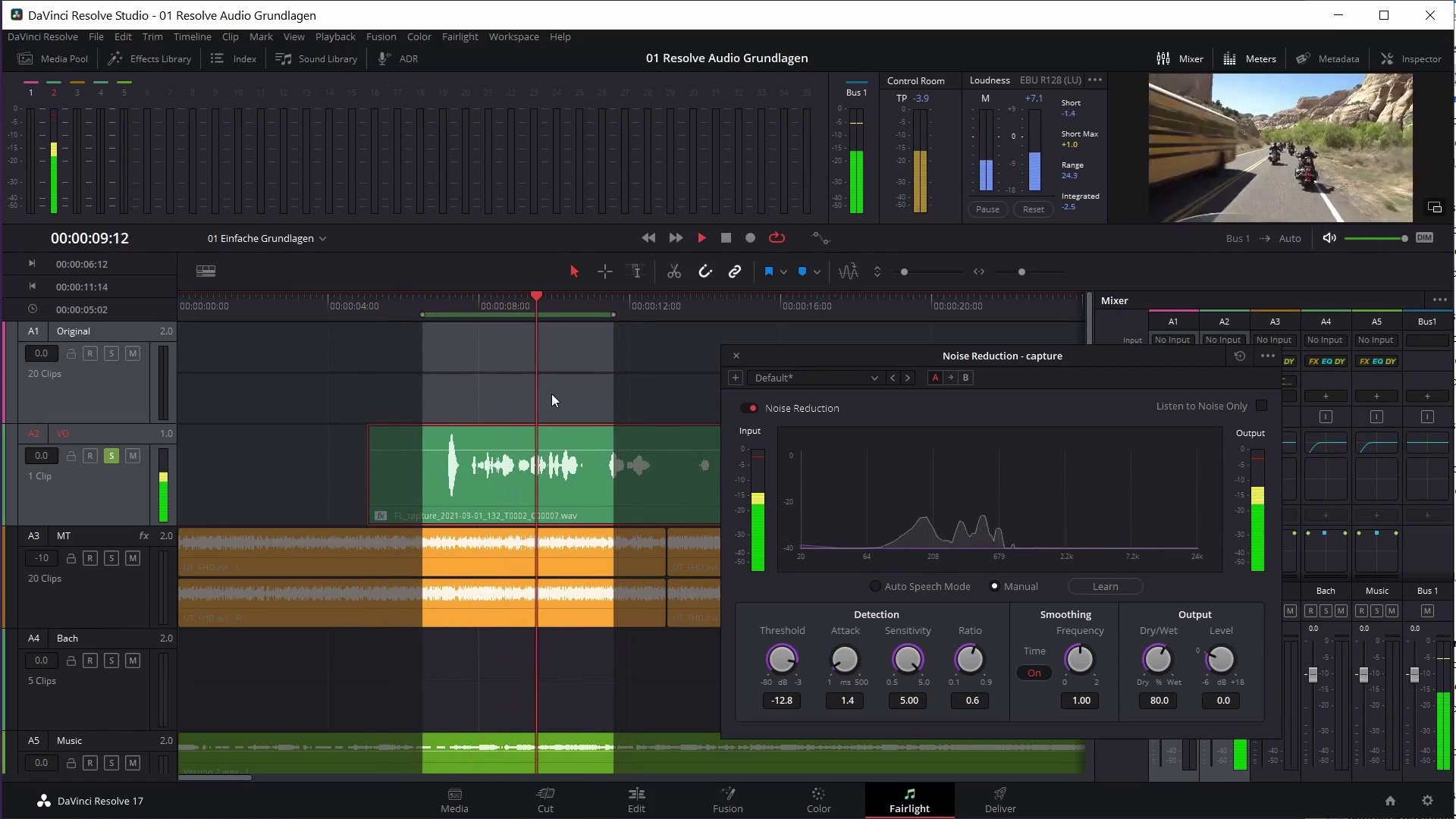
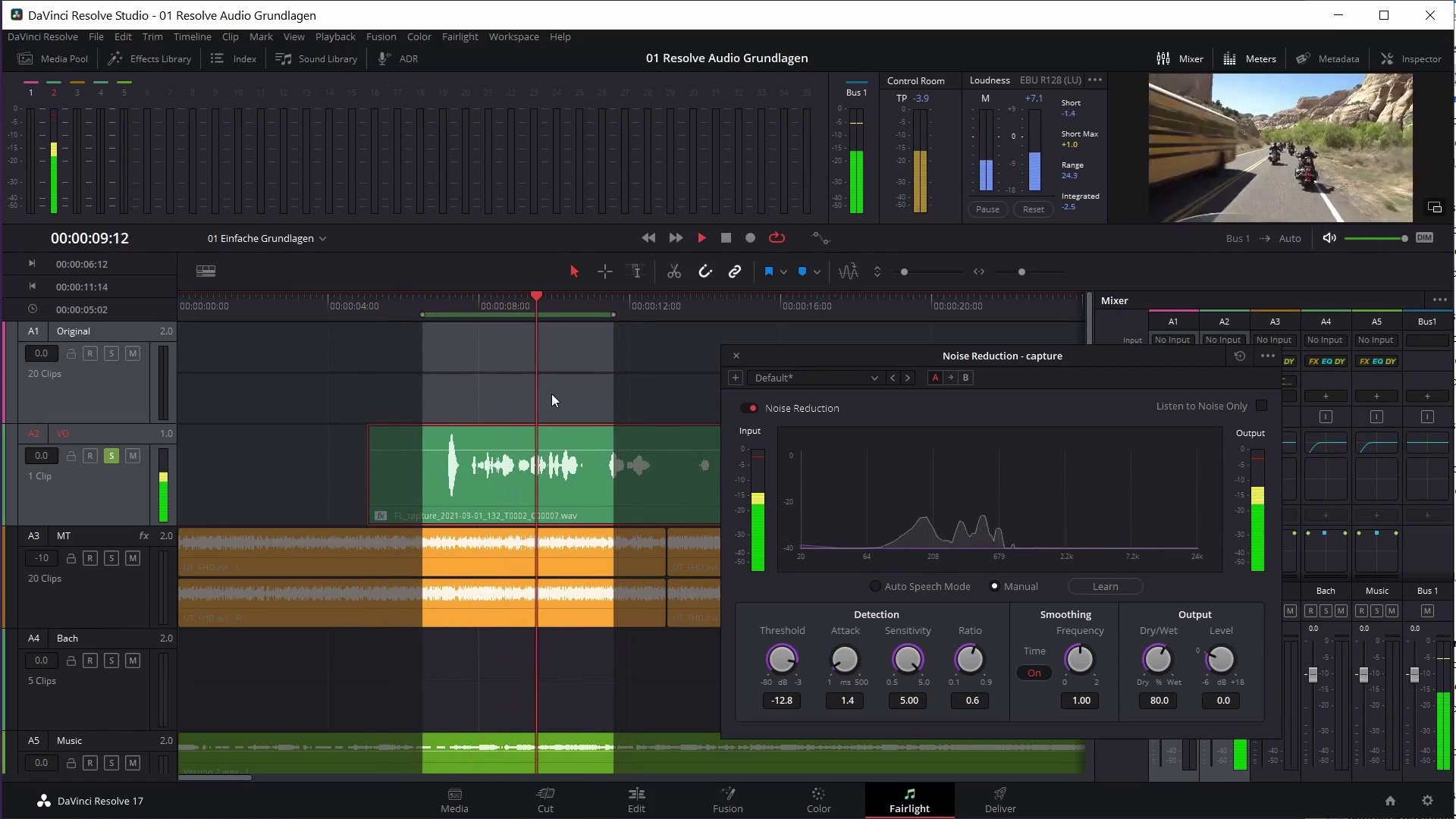
Mit diesem Training lernen Sie, wie man Ton grundsätzlich abmischt, Soundkulissen erstellt, Störgeräusche entfernt, Sprachaufnahmen durchführt und bearbeitet, Effekte einsetzt, Fairlight für effizientes und schnelles Editing nutzt und vieles, vieles mehr für eine gelungene Audiobearbeitung.
Steigen Sie jetzt ein in die Tonbearbeitung mit DaVinci Resolve und diesem Videotraining!
Aus dem Inhalt:
- Wichtige Audio-Grundlagen in Resolve
- Audiokanäle in Clips verstehen und richtig zuweisen
- Clip Attributes für Audio
- Wiedergabeoptionen für Audio
- Audio-Spurtypen (Mono, Stereo, Mehrkanal)
- Audio und Video synchronisieren (manuell und automatisch)
- Audio/Video-Synchronität wieder herstellen
- Audiofunktionen im Inspector (Lautstärke, Panorama, EQ)
- Originalton ersetzen
- Equalizer verstehen und anwenden
- Frequenzen analysieren
- Clip- und Spureffekte einsetzen
- Lautstärkeunterschiede angleichen
- Techniken zur Sprachoptimierung
- Störgeräusche entfernen
- Grundlagen zum Arbeiten mit Fairlight
- Audiotracks und Mixer-Kanalzüge
- Audiokanaleinstellungen speichern und übertragen
- Audioaufnahmen durchführen und bearbeiten
- Einsatz von EQ, Gate, Kompressor und Limiter
- Fortgeschrittene Editing-Möglichkeiten in Fairlight (Range Selection/Edit Selection)
- Audio Track Layers verstehen und einsetzen
- Zahlreiche Praxisbeispiele zu verschiedenen Szenarien
- Verwendung der Resolve Sound Library
- Bonuslektionen zur Sample-Verwaltung mit Gratis-Zusatzprogrammen
- Voice Isolation und Dialogue Leveler
- ADR Voice Over Recording
- Einbinden externer Tools für Spektral-Bearbeitung und mehr
- Exklusiv: Blackmagic Design Hardware-Controller Fairlight Desktop Audio Editor und Desktop Console
- Viele weitere Tipps & Tricks zur Audiobearbeitung
- Inkl. weitere umfassende Updates zu Fairlight-Funktionen
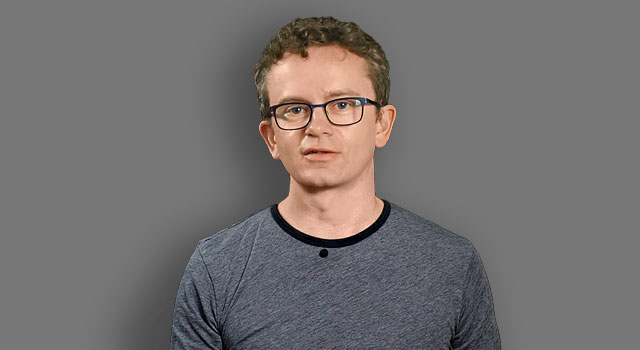
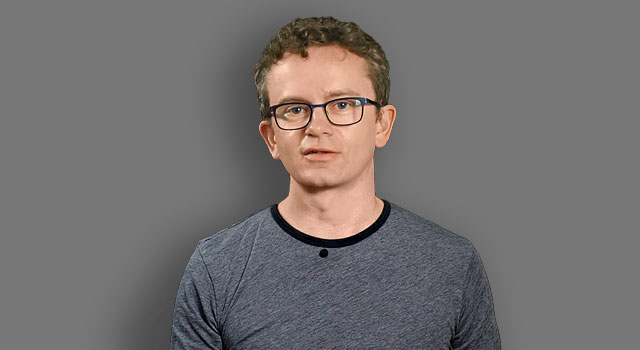
Autor: Gavin Lucas
Unser zertifizierter Blackmagic Resolve-Trainer Gavin Lucas, vermittelt alle wichtigen Funktionen und Grundlagen für den erfolgreichen Videoschnitt mit DaVinci Resolve. Schritt für Schritt erklärt er alle relevanten Bereiche und Funktionen – von den ersten Grundlagen zur Einrichtung über Import und Arrangement bis hin zu ausgefeilten Schnitt- und Arbeitstechniken, zur Effektbearbeitung und zum Export.
Geeignet für Anwender von:
- DaVinci Resolve und DaVinci Resolve Studio
Das bietet dieser Videolernkurs für PC, Mac und Tablet:
- Über 12,5 Stunden Videolektionen
- Gestochen scharfe Videos in Full-HD-Auflösung
- Integrierte Lektionsbeschreibungen
- Setzen von eigenen Lesezeichen
- Suchfunktion zum schnellen Auffinden gewünschter Themenbereiche
- Videos mit iPad und anderen Tablets kompatibel
(Übertragung muss von einem PC oder Mac erfolgen)
Systemvoraussetzungen:
- Windows PC ab 1,6 GHz, min. 512 MB Speicher
- Mac ab OS 10.6.x, min. 512 MB Speicher
- 1920 x 1080 Bildschirmauflösung
- Soundkarte


Videos auf einem Mobil Device ansehen:
1. Den entsprechenden Kurs auf einen PC oder Mac laden.
2. Den Ordner "Videos" auf ein Tablet oder Smartphone kopieren. Anleitung im Kurs enthalten.
Anmerkung: Bei einem Download muss die ZIP-Datei vor dem kopieren entpackt werden.
Probleme? Schau dir unsere Hilfe-Videos an!
| Autor | Gavin Lucas |
|---|---|
| Sprache | Deutsch |
| Laufzeit | ca. 12,5 Stunden |
| Kompatibilität | Android, iPad, Mac, PC |
| Download Größe | ca. 3 GB |
Kapitel- und Lektionsübersicht:
Einzelvideo - Einleitung und wichtige Infos
 Einleitung und wichtige Infos zu diesem Videolernkurs.
Einleitung und wichtige Infos zu diesem Videolernkurs.
Gesamtspieldauer:
01:54
| Titel | Dauer | Preis | ||
|---|---|---|---|---|
| Einleitung und wichtige Infos zu diesem Videolernkurs. | 01:54 |
Kapitel – Audio Grundlagen
 In diesem Kapitel lernen wir verschiedene Grundlagen zu den Audiofunktionen von DaVinci Resolve kennen. Diese betreffen bereits sowohl die Media- und die Edit-Page.
In diesem Kapitel lernen wir verschiedene Grundlagen zu den Audiofunktionen von DaVinci Resolve kennen. Diese betreffen bereits sowohl die Media- und die Edit-Page.
Gesamtspieldauer:
01:05:27
| Titel | Dauer | Preis | ||
|---|---|---|---|---|
| Bereits beim Abhören von Audioclips in der Media-Page gibt es verschiedene wichtige Einstellungen wie Live Media Preview, Audio Scrubbing und Einstellen der Abhörlautstärke (DIM). | 10:08 | |||
| Über die Audio Metadaten und die Audio Meters können wir bereits vor dem Import sehen, wie viele Audiokanäle ein Clip enthält. | 06:30 | |||
| Ein paar wichtige Hinweise zur Anzeige der Audio-Wellenform im Vorschau-Fenster. | 03:57 | |||
| Mit der Funktion Extract Audio können wir den Audioanteil aus einem Videoclip als separate Datei erhalten. | 02:34 | |||
| Über die Clip Attributes können wir einstellen, wie die im Clip enthaltenen Audiokanäle behandelt werden sollen. Hier lassen sich z.B. bereits im Vorfeld Stereo- in Mono-Clips umwandeln und umgekehrt. Da es sich um eine sehr wichtige Funktion handelt, schauen wir uns auch gleich an, wie wir für diese Funktion einen Tastaturbefehl vergeben können. | 10:21 | |||
| Auch für Audiospuren können wir den Spurtyp flexibel umschalten, z.B. zwischen Mono, Stereo und Mehrkanal. In dem Zusammenhang werfen wir auch mal einen Blick auf den Mixer und die Meters. | 09:15 | |||
| Über die Funktion Display Individual Audio Channels können wir uns die einzelnen Kanäle eines Audioclips in der Wellenformdarstellung anzeigen lassen. | 01:57 | |||
| Wenn zu einer Videoaufnahme eine separate Audioaufnahme erstellt wurde, lässt sich diese automatisch synchronisieren und als Linked Channel in den Videoclip einbinden. | 05:54 | |||
| Mit der Option “Append Tracks” können wir beim Synchronisieren den Originalton der Kamera als extra Tonspur beibehalten. | 03:12 | |||
| Basierend auf dem bereits kennen gelernten Wissen wir hier gezeigt, wie wir den Originalton der Kamera nachträglich in unseren bereits synchronisierten Clip einbinden können. | 01:41 | |||
| Im Waveform Bereich im Media Management können wir die Verbindung zwischen synchronisierten Video- und Audioclips wieder lösen. | 03:06 | |||
| Über den Waveform-Bereich können wir die Audio/Video-Synchronisierung auch korrigieren oder komplett manuell herstellen. | 04:35 | |||
| Abschließend noch ein kleines Praxisbeispiel zur manuellen Synchronisierung von Video- und Audioclips. | 02:17 |
Kapitel – Audio im Edit-Bereich von Resolve
 In diesem Kapitel geht es um die zahlreichen Audiofunktionen, die uns bereits im Edit-Bereich von Resolve zur Verfügung stehen.
In diesem Kapitel geht es um die zahlreichen Audiofunktionen, die uns bereits im Edit-Bereich von Resolve zur Verfügung stehen.
Gesamtspieldauer:
02:57:03
| Titel | Dauer | Preis | ||
|---|---|---|---|---|
| Kurze Einleitung zur Audiobearbeitung im Edit-Bereich von Resolve. | 01:07 | |||
| Hinweise zu den Einstellungen für die Audiospuren und Wellenformdarstellung. | 04:42 | |||
| Ein kurzer Rundgang durch die wichtigsten Audio-Bedienelemente in der Oberfläche des Edit-Bereichs. | 03:10 | |||
| Hier schauen wir uns an, wie wir die Cliplautstärke sowohl über das “Gummiband” im Clip als auch über den Inspektor einstellen können. | 06:50 | |||
| Eine Funktion, die wir im Bereich Audiobearbeitung sehr häufig brauchen, ist das Abhören und Einstellen von Parametern in Schleife (Loop). | 04:24 | |||
| Nun lernen wir die Funktionen zum Zurücksetzen von Parametern. Außerdem machen wir uns ein paar erste Gedanken zum Einstellen der Lautstärke. | 05:34 | |||
| Haben wir für einen Clip passende Einstellungen gefunden, können wir diese auf andere Clips übertragen. | 03:53 | |||
| Möchte man für mehrere Clips gemeinsame Einstellungen vornehmen, ist es oft sinnvoll, diese auf eine eigene Audiospur zu bringen. | 04:03 | |||
| Gerade beim unabhängigen Verschieben von verknüpften Audioclips kann es passieren, dass die Synchronität zwischen Video und Audio verloren geht. Hier lernen wir, wie wir diese mit den Funktionen “Slip into place” oder “Move into Place” wieder herstellen können. | 02:49 | |||
| Für schnelles und präzises Arbeiten empfiehlt sich die Verwendung von Tastaturkommandos zum Verschieben von Clips zwischen Spuren. | 01:28 | |||
| Über den Mixer können wir die Lautstärke für eine komplette Audiospur einstellen. Den zugehörigen Parameter finden wir zudem bei ausgewählter Spur auch wieder im Inspector. | 01:54 | |||
| Hier schauen wir uns einige Möglichkeiten an, um unerwünschte Audiospuren zu löschen oder manuell neue Spuren anzulegen. | 01:37 | |||
| Für eine ordentliche Struktur empfiehlt es sich, für Spuren eine eindeutige Benennung und Farbe auszuwählen. | 03:37 | |||
| Ein- und Ausblenden von Video- und Audioclips ist in Resolve sehr einfach möglich. | 01:44 | |||
| An einem einfachen Beispiel schauen wir uns an, wie wir den Ton für einen Clip im Panorama einstellen und mit Keyframes schwenken können. | 06:54 | |||
| Einige weitere Details zum Curve Editor. | 04:28 | |||
| Hier schauen wir uns die Technik des so genannten L-Schnitts an. | 05:04 | |||
| Schauen wir uns eine erste, einfache Methode zum Ersetzen von Audio-Abschnitten an. | 03:25 | |||
| In dieser Lektion wird gezeigt, wie man den Tonabschnitte mit der Technik des 3-Punkt-Schnittes präzise ersetzt. | 03:34 | |||
| In diesem Beispiel wird gezeigt, wie man den Sound einer Szene aus anderen Tonclips komplett neu aufbauen könnte. | 09:26 | |||
| In dieser kurzen Einführung zum Clip-Equalizer schauen wir uns an, wie wir unerwünschte tieffrequente Frequenzanteile absenken können. | 08:50 | |||
| Auch die EQ-Einstellungen eines Clips lassen sich über Paste Attributes schnell und einfach auf andere Clips übertragen. | 02:11 | |||
| Auch im Edit-Bereich haben wir die Möglichkeit, einen Equalizer für eine komplette Audiospur einzusetzen. | 04:52 | |||
| Einsatz eines Frequenz-Analyzers für Clips und Spuren inkl. Einsatz auf der Gesamtspur unseres Mixers. | 07:44 | |||
| Im Kanalzug unseres Mixers können wir die Panorama-Einstellung für eine komplette Spur vornehmen. | 04:05 | |||
| In einem eigenen Fenster können Detaileinstellungen für das Kanal-Panorama vorgenommen werden. | 04:09 | |||
| Mit den Funktionen Mute und Solo können wir Audiospuren stummschalten oder einzeln wiedergeben. Mit Exklusiv-Solo ist es auch möglich, schnell einzelne Spuren eines Projektes einzeln abzuhören. | 06:03 | |||
| Mit Safe Solo können wir bestimmte Spuren im Solo-Modus “einrasten”, sodass diese auch hörbar bleiben, wenn andere Spuren exklusiv auf Solo geschaltet werden. | 02:00 | |||
| Als Überleitung ein paar Hinweise und Gedanken zu unserem Projekt und den kommenden Beispielen. | 04:08 | |||
| Am Beispiel eines Störgeräusches schauen wir uns an, wie man mit einer Laustärkerampe Teile eines Clips in der Lautstärke anheben oder absenken kann. | 03:31 | |||
| Sprachoptimierung mit dem Equalizer aus dem Vocal Channel Audioeffekt. | 06:19 | |||
| Über den Preset Manager können wir Einstellungen für Audioeffekte Speichern, Importieren, Exportieren und Löschen. | 02:34 | |||
| Möchte man einen Clip in der Lautstärke ändern, für den bereits einzelne Anpassungen an der Lautstärkekurve vorgenommen wurden, muss man sich mit einem Trick über den Curve Editor behelfen. | 03:46 | |||
| Mit dem Noise Reduction Effekt im Auto Speech Mode (Sprachmodus) können wir unerwünschte Hintergrundgeräusche schnell und einfach reduzieren. Seit Resolve 18 gibt es mit Voice Isolation auch eine neue, einfachere Möglichkeit zur | 03:19 | |||
| Im manuellen Modus können wir dem Effekt über die Learn Funktion “beibringen”, welches Störsignal wir aus unserem Clip herausfiltern möchten. | 06:40 | |||
| Die Reihenfolge in der unser Audiosignal die einzelnen Effekte durchläuft, lässt sich im Inspector einstellen. | 02:56 | |||
| Einige wichtige Hinweise zum Einfügen in neue Audiospuren. | 05:38 | |||
| Als Nächstes wollen wir den Lautstärkepegel für das eingefügte Musikstück einstellen. | 05:49 | |||
| Mit der Funktion Normalize Audio Levels können wir die Cliplautstärke automatisch an eine von uns vorgegebene maximale Ziellautstärke anpassen. | 07:28 | |||
| Für Audioclips in DaVinci Resolve besteht die Möglichkeit diese “feiner” zu positionieren als Videoclips. Genau gesagt, können hier “Subframe”-Positionen zwischen den einzelnen Bildern gewählt werden. | 05:18 |
Kapitel – Fairlight Page – Grundlagen
 In diesem Kapitel schauen wir uns einige wichtige Grundlagen des Fairlight-Arbeitsbereichs an.
In diesem Kapitel schauen wir uns einige wichtige Grundlagen des Fairlight-Arbeitsbereichs an.
Gesamtspieldauer:
01:22:51
| Titel | Dauer | Preis | ||
|---|---|---|---|---|
| Zum Einstieg machen wir einen kurzen Rundgang durch die wichtigsten Bereiche der Fairlight Oberfläche. | 07:52 | |||
| Über die Timeline View Options kann man verschiedene Grundlagen zur Timeline-Darstellung und zum Timeline-Verhalten vornehmen. | 10:25 | |||
| Hinweise zum Einstellen der Zoomstufe mit der Maus. | 01:47 | |||
| Über die Funktion Track Waveform Zoom, kann man die Wellenformdarstellung für Clips bei Bedarf vergrößern oder verkleinern. | 04:24 | |||
| Neben der Standardeinstellunge lässt sich die Timecode-Anzeige in Fairlight auch auf andere Anzeige-Modi umschalten. Zusätzliche bietet die Option Timecode Window ein so genanntes Floating Timecode-Fenster zur freien Positionierung und Skalierung. Über die Timeline-Optionen können wir zudem den Start-Timecode für Timelines umschalten. | 05:10 | |||
| Hier schauen wir uns noch einige zusätzliche Optionen für die Wiedergabe an. | 03:12 | |||
| Ein paar Hinweise zu den Optionen für das Audio Scrubbing beim Durchfahren der Timeline mit der Maus. | 04:10 | |||
| Auch im Fairlight-Bereich finden wir die schon bekannten Optionen zum Einstellen der Abhörlautstärke. | 01:51 | |||
| Grundlagen zur Benennung der Audiospuren und der verknüpften Auswahl von Audiospuren und Mixer-Kanalzügen. Diese können wir über die Einstellung “Mixer follows selected tracks” beeinflussen. | 03:55 | |||
| Der Index Bereich bietet uns einen schnellen Überblick und Zugriff auf unsere Audiotracks. | 06:11 | |||
| Ein kurzer Blick auf die Besonderheiten des Media Pools im Fairlight-Bereich. | 04:26 | |||
| Manchmal kann es hilfreich sein, Audioclips bereits im Media Pool vorzubereiten, indem man Einstellungen für Audio und Effekte vornimmt. | 05:38 | |||
| In dieser Lektion machen wir einen kleinen Rundgang durch die verschiedenen Elemente der Mixer-Kanalzüge in Fairlight. | 08:52 | |||
| Jetzt nutzen wir den in den Kanalzug integrierten Equalizer, um tiefe Frequenzen abzusenken. | 02:32 | |||
| Am Beispiel des Equalizers schauen wir uns an, wie man Spur-Einstellungen als Voreinstellung speichern und übertragen kann. | 02:27 | |||
| In der Presets Library finden wir auch die Möglichkeit, komplette Kanalzug-Einstellungen als Voreinstellung zu speichern. | 04:56 | |||
| Hier schauen wir uns an, wie wir mit Copy, Paste und Remove Attributes Einstellungen für Audiokanäle kopieren, übertragen und entfernen kann. | 05:03 |
Kapitel – Audioaufnahmen durchführen und bearbeiten
 In diesem Kapitel geht es unter anderem um die Einrichtung, Durchführung und Bearbeitung von Audioaufnahmen. In diesem Zusammenhang lernen wir auch noch weitere hilfreiche und interessante Funktionen von Resolve und Fairlight kennen. Insbesondere werden wir uns genauer mit den Bereichen Effects, Dynamics und FX Order in den Kanalzügen beschäftigen.
In diesem Kapitel geht es unter anderem um die Einrichtung, Durchführung und Bearbeitung von Audioaufnahmen. In diesem Zusammenhang lernen wir auch noch weitere hilfreiche und interessante Funktionen von Resolve und Fairlight kennen. Insbesondere werden wir uns genauer mit den Bereichen Effects, Dynamics und FX Order in den Kanalzügen beschäftigen.
Gesamtspieldauer:
01:26:39
| Titel | Dauer | Preis | ||
|---|---|---|---|---|
| Hinzufügen einer neuen Audiospur und anschließende Platzierung gewünschter Stelle. | 03:08 | |||
| Über die Patch Input/Output-Einstellungen können wir einer Audiospur einen Mikrofon- bzw. Audioeingang zuweisen. Ob wir das anliegende Mikrofonsignal bei scharfgeschalteter Spur hören können, lässt sich über Input Monitor Style einstellen. | 05:41 | |||
| Als Nächstes wollen wir unser Mikrofon, falls möglich, auf einen vernünftigen Pegel aussteuern. Dazu kann es hilfreich sein, die Track Meter Anzeige von Post Fader auf Track Source zu stellen. | 04:25 | |||
| Jetzt führen wir eine erste Audioaufnahme durch und schauen uns an, wo Resolve die Daten gespeichert hat. | 04:08 | |||
| Hier schauen wir uns die Optionen zum Löschen von Aufnahmen an. | 04:24 | |||
| Für die weiteren Erklärungen habe ich eine weitere kurze Sprachaufnahme gemacht. Um das in der Aufnahme vorhandene Störgeräusch in Schleife wiederzugeben, nutzen wir diesmal den Range Selection Mode zur Zeitmarkierung. | 03:35 | |||
| Als kleine Wiederholung wenden wir auch hier den Noise Reduction Effekt an, um unerwünschte Geräusche zu reduzieren, wobei die Einstellung dieses mal etwas schwieriger ist. | 05:09 | |||
| Im Dynamics-Bereich jeder Audiospur finden wir ein so genanntes Gate, mit dem wir z.B. Geräusche in Sprechpausen reduzieren können. | 08:47 | |||
| Den Compressor aus der Dynamics Sektion können wir verwenden, um Pegelspitzen zu reduzieren oder auch, um z.B. Sprache “lauter” bzw. druckvoller zu machen. | 07:19 | |||
| Über die Preset Library können wir natürlich auch Voreinstellungen für den Dynamics Bereich einer Audiospur anlegen und anwenden. | 02:18 | |||
| Nun werfen wir einen kurzen Blick auf den Limiter, mit dem wir Pegelspitzen quasi “abschneiden” können. | 03:06 | |||
| Mit der Funktion FX Order können wir festlegen, in welcher Reihenfolge die verschiedenen Sektionen im Kanalzug durchlaufen werden. | 06:31 | |||
| Auch die Reihenfolge, mit der die Effekte im Effects-Bereich unseres Kanalszugs durchlaufen werden, lässt sich beeinflussen. | 04:05 | |||
| Effekte aus der Effects Library bieten unter anderem den Vorteil, dass wir hier schnell zwei Einstellungen miteinander vergleichen können. | 02:01 | |||
| Hier lernen wir, wie man Clips in Fairlight manuell aufteilen kann. | 05:01 | |||
| Mit dem Range Selection Modus lassen sich Clips schneller aufteilen. | 03:22 | |||
| Mit dem Edit Selection Mode steht uns ein weiterer Maus-Modus zur Verfügung, mit dem man u.a. Lautstärkemanipulationen auf den selektierten Zeitbereich beschränken kann. | 05:17 | |||
| Im Edit oder Range Selection Mode lassen sich auch unerwünschte Teile unserer Aufnahme schnell herausschneiden. | 08:22 |
Kapitel – Arbeiten mit Audio Track Layers
 In diesem Kapitel lernen wir die Möglichkeiten der Audio Track Layers kennen, mit denen wir innerhalb einer Audiospur Unterebenen für das Editing erhalten.
In diesem Kapitel lernen wir die Möglichkeiten der Audio Track Layers kennen, mit denen wir innerhalb einer Audiospur Unterebenen für das Editing erhalten.
Gesamtspieldauer:
20:45
| Titel | Dauer | Preis | ||
|---|---|---|---|---|
| Kurze Einleitung zum Thema Track Layers. | 03:40 | |||
| Am Beispiel einer einfachen Sprachaufnahme schauen wir uns an, wie man Takes aus verschiedenen Aufnahmen kombinieren kann. | 05:27 | |||
| Verschiedene Methoden, wie man beim Arbeiten mit Tracks Layers die Übersicht behalten kann. | 02:48 | |||
| Nun sollen die unerwünschten Clipteile entfernt werden. Dabei lernen wir ein paar neue Möglichkeiten im Zusammenhang mit den Selektionen kennen. | 04:45 | |||
| Als Ergänzung zur vorhergehenden Lektion wird hier eine elegantere Möglichkeit gezeigt, um unerwünschte Clipteile zu entfernen. | 00:53 | |||
| Hier wird gezeigt, wie man Track Layer für Audio-Crossfades nutzen kann. | 03:12 |
Kapitel – Resolve Fairlight Sound Library
 Mit dem Sound-Library-Bereich von Resolve können wir Sounds und Audioclips, die wir für unsere Projekte verwenden möchten, verwalten und durchsuchen. Praktischerweise stellt uns Blackmagicdesign gratis eine große Anzahl von Sounds zur Verfügung, die wir direkt in unseren Projekten nutzen können.
Mit dem Sound-Library-Bereich von Resolve können wir Sounds und Audioclips, die wir für unsere Projekte verwenden möchten, verwalten und durchsuchen. Praktischerweise stellt uns Blackmagicdesign gratis eine große Anzahl von Sounds zur Verfügung, die wir direkt in unseren Projekten nutzen können.
Gesamtspieldauer:
42:41
| Titel | Dauer | Preis | ||
|---|---|---|---|---|
| Hier wird gezeigt, wie und wo man die von Blackmagicdesign zur Verfügung gestellte Sound Library herunterladen und installieren kann. | 06:14 | |||
| Nun schauen wir uns einige wichtige Grundlagen zur Arbeit mit der Sound Library an. | 06:34 | |||
| Die wichtigsten Grundlagen zum Einfügen von Sounds aus der Sound Library schauen wir uns hier an. Dabei wird auch ein Trick gezeigt, wie wir uns mittels Marker einen Punkt für die Synchronisierung mit anderen Timeline-Ereignissen setzen können. | 06:31 | |||
| Wenn man Sounds aus der Sound Library ins Projekt einfügt, werden diese automatisch in das ausgewählte Bin importiert. | 02:16 | |||
| Im Fairlight-Bereich steht uns zusätzlich die Funktion Set Sync Point zur Verfügung, mit der wir Clips synchron einfügen und testen können. | 03:35 | |||
| Wenn wir einen Clip bereits in der Timeline liegen haben, gibt es natürlich zahlreiche Möglichkeiten, diesen präzise an die gewünschte Stelle zu bringen. Ein paar davon, schauen wir uns hier an. | 03:40 | |||
| Hier wird gezeigt, wie man eigene Audioclips in eine Sound Library bringen kann. | 06:18 | |||
| Leider ist die Verwaltung der Sound Library in der jetzigen Version (Resolve 17) an manchen Stellen noch nicht ganz ausgereift. Um z.B. Kommentare sinnvoll editieren zu können, müssen wir auf externe Tools zurückgreifen. Hinweis: Die Verwendung externer Tools ist natürlich komplett eigenes Risiko. | 07:33 |
Kapitel – ADSR Sample Manager (Bonus)
 Als komfortable Alternative zur Fairlight Sound Library bietet sich das kostenlose Programm ADSR Sample Manager an. Auch damit können wir Audioclips verwalten, wobei das Programm einige interessante zusätzliche Funktionen mitbringt.
Als komfortable Alternative zur Fairlight Sound Library bietet sich das kostenlose Programm ADSR Sample Manager an. Auch damit können wir Audioclips verwalten, wobei das Programm einige interessante zusätzliche Funktionen mitbringt.
Gesamtspieldauer:
39:34
| Titel | Dauer | Preis | ||
|---|---|---|---|---|
| Download und Installation des ADSR Sample Managers. | 04:48 | |||
| Nach dem ersten Start importieren wir direkt die Audioclips, die wir über die Fairlight Soundlibrary erhalten haben. | 04:06 | |||
| Die ADSR Datenbank bietet uns die Möglichkeit, Clips nach Namen und Schlagworten (Tags) zu durchsuchen. Dabei können wir einstellen, ob die Suchbegriffe mit “und” oder “oder” verknüpft sein müssen. | 03:56 | |||
| Hier sehen wir uns an, wie wir eigene Schlüsselbegriffe für einzelne oder mehrere Sounds vergeben können. | 07:27 | |||
| Jetzt schauen wir uns an, wie man die Samples aus dem Sample Manager in Davinci Resolve verwendet. | 06:53 | |||
| Abschließend fügen wir nun eigene Ordner zur Sample-Bibliothek hinzu. | 04:23 | |||
| Am aktuellen Beispiel wird gezeigt, wie wir den “ins Wasser springen Sound” mit einem kleinen Trick an die richtige Stelle unter das Video positionieren können. | 04:57 | |||
| Nun optimieren wir noch den Sound für die Unterwasser-Szene. Dabei nutzen wir neben einer Tonhöhenkorrektur über den Parameter Pitch auch den Clip-Equalizer mit einem High-Cut, um hohe Frequenzanteile abzuschneiden. | 03:04 |
Kapitel – Voice Isolation, Dialogue Leveler und mehr
 Mit Davinci Resolve Studio 18.1 wurden mit Voice Isolation und Dialogue Leveler zwei neue, “KI” basierte Audioeffekte eingeführt, die wir uns in diesem Kapitel näher anschauen werden. Darüber hinaus lernen wir in diesem Zusammenhang auch einige weitere Funktionen kennen.
Mit Davinci Resolve Studio 18.1 wurden mit Voice Isolation und Dialogue Leveler zwei neue, “KI” basierte Audioeffekte eingeführt, die wir uns in diesem Kapitel näher anschauen werden. Darüber hinaus lernen wir in diesem Zusammenhang auch einige weitere Funktionen kennen.
Gesamtspieldauer:
23:05
| Titel | Dauer | Preis | ||
|---|---|---|---|---|
| Mit Voice Isolation steht uns ein mächtiges Mittel zur Reduzierung von Störgeräuschen in Sprache zur Verfügung. | 08:40 | |||
| Als Vorbereitung für die nächsten Arbeitsschritte werde ich hier mehrere Audioclips mit der Funktion “Export Audio Files” als eigenständigen Audioclip exportieren. | 06:39 | |||
| Der Effekt Dialogue Leveler dient dazu, Sprache auf eine einigermaßen einheitliche Lautstärke zu bringen. Wir schauen uns hier den Einsatz als Clip- und Trackeffekt in der Praxis an. Dabei lernen wir auch die Möglichkeit kennen, Clip-Effekte über “Bounce Audio Effect” in einen Clip einzurechnen. | 07:46 |
Kapitel – ADR Sprachaufnahme (Automatic Dialogue Replacement)
 Für professionelle Einsatzgebiete bietet die ADR Option des Fairlight Bereichs einen optimierten Workflow für die Sprach-/Voiceoveraufnahme.
Für professionelle Einsatzgebiete bietet die ADR Option des Fairlight Bereichs einen optimierten Workflow für die Sprach-/Voiceoveraufnahme.
Gesamtspieldauer:
01:05:40
| Titel | Dauer | Preis | ||
|---|---|---|---|---|
| An dieser Stelle des Kurses werden wir jetzt erstmals Trainingsmaterial von Blackmagic Design verwenden. Wie und wo man das Material herunterladen kann, zeige ich in dieser Lektion. | 05:50 | |||
| Anhand einer Timeline unseres Übungsprojektes geben wir einen ersten Einblick, um was es beim Thema ADR geht. | 05:16 | |||
| Wir legen eine leere Timeline an und führen ein paar erste, einfache Testaufnahmen über die ADR-Funktion durch. | 11:16 | |||
| Damit ich mich bei meiner ADR-Aufnahme gut orientieren kann, bietet Fairlight verschiedene visuelle und akustische Orientierungshilfen. Falls ich Beeps verwenden möchte, muss ich dafür allerdings einen eigenen Beep-Track anlegen. | 09:34 | |||
| Am Beispiel des Beep-Tracks schauen wir uns hier kurz an, wie und wo man Einstellungen einer Audiospur als Voreinstellung abspeichern und wieder abrufen kann. | 02:24 | |||
| Für die Einträge in unserer ADR-Liste können wir sowohl den Sprecher (Character), als auch den zu sprechenden Text (Dialog) festlegen. | 04:16 | |||
| In dieser Lektion setzten wir ADR erstmals in einem bestehenden Projekt aus dem Blackmagic Design Trainingsmaterial ein. | 21:19 | |||
| Für große Projekte bietet es sich an, die Sprecherliste von einem eigenen Mitarbeiter erstellen zu lassen. Für die eigentliche Aufnahme mit den Sprechern im Studio kann diese Liste dann importiert werden. | 05:45 |
Kapitel – Externe Tools zur Audiobearbeitung
 In diesem Bonuskapitel wird gezeigt, wie man externe Audioprogramme in Davinci Resolve einbindet. Je nach genutzten Programmen stehen uns damit zahlreiche weitere Möglichkeiten wie Spektral-Editing und andere fortschrittliche Bearbeitungsmöglichkeiten zur Verfügung.
In diesem Bonuskapitel wird gezeigt, wie man externe Audioprogramme in Davinci Resolve einbindet. Je nach genutzten Programmen stehen uns damit zahlreiche weitere Möglichkeiten wie Spektral-Editing und andere fortschrittliche Bearbeitungsmöglichkeiten zur Verfügung.
Gesamtspieldauer:
17:09
| Titel | Dauer | Preis | ||
|---|---|---|---|---|
| In dieser Lektion schauen wir uns an, wie man externe Audioprogramme so in Davinci Resolve einbindet. Als Beispiel verwenden wir hier Acon Acoustica, mit dem wir unter anderem auch einfache Spektral-Editing Operationen durchführen können. | 06:39 | |||
| Eines der derzeit fortschrittlichsten Programme zur Audiobearbeitung, wenn es um Fehlerbereinigung, Hallreduktion und andere hochwertige Bearbeitungsmöglichkeiten geht, ist SpectraLayers von Steinberg. Hier geben wir einen kleinen Einblick in diese Software und zeigen, wie man u.a. in einem Schritt mehrere Sprecher aus einer gemeinsamen Aufnahme in einem Schritt in unterschiedliche Tracks aufteilt. | 10:30 |
Kapitel – Neu seit DaVinci Resolve 19*
 Mit Version 19 von DaVinci Resolve haben sich auch im Audiobereich einige Neuerungen ergeben. In diesem Kapitel sehen wir uns die wichtigsten neu hinzugekommenen Funktionen und Effekte an.
Mit Version 19 von DaVinci Resolve haben sich auch im Audiobereich einige Neuerungen ergeben. In diesem Kapitel sehen wir uns die wichtigsten neu hinzugekommenen Funktionen und Effekte an.
Gesamtspieldauer:
46:56
| Titel | Dauer | Preis | ||
|---|---|---|---|---|
| Mit dem Dialogue Separator steht uns eine erweiterte Variante der Voice Isolation zur Verfügung, mit der wir z.b. auch Hall reduzieren oder unsere Sprecherstimme aus dem Signal entfernen können. | 06:25 | |||
| Der Music Remixer ermöglicht uns Einzelkomponenten eines Musikstücks, wie zum Beispiel Gesang oder Schlagzeug, in der Lautstärke separat zu regeln und damit quasi neue Varianten des Musikstücks zu erzeugen. | 02:53 | |||
| Mit dem Ducker können wir die Spur-Lautstärke automatisch absenken lassen, wenn in einer anderen Spur Ton zu hören ist. Also zum Beispiel Musik leiser machen, wenn gesprochen wird. | 05:48 | |||
| Mit dieser Funktion können wir automatisch oder manuell Panorama-Fahrten passend zu sich im Bild bewegenden Objekten generieren. | 09:15 | |||
| Bei VST-Effekten die die entsprechende Unterstützung mitbringen, lässt sich jetzt auch Sidechaining einsetzen, d.h. die Effekte reagieren dann auf das Signal einer anderen Audiospur. | 04:22 | |||
| Eine Funktion, die schon in einer früheren Version von DaVinci Resolve mit hinzu kam, ist das Tempo-Raster (Tempo-Grid). Damit können wir uns im Fairlight-Bereich ein musikalisches BPM-Raster anzeigen lassen. Über Umwege können wir dies auch nutzen, um unsere Clips im Takt zu arrangieren. | 12:43 | |||
| Neu ist nun die Möglichkeit, dass uns auch im Fairlight-Bereich eine Exklusive-Solo-Funktion zur Verfügung steht. | 02:55 | |||
| Ebenfalls schon etwas länger verfügbar, gibt es nun im Inspektor Optionen für das Anzeigen, Ändern und Abhören einzelner Audiokanäle eines Clips. | 02:35 |
Kapitel – Blackmagic Design Fairlight Audio Hardware*
 Als renommierter Hardware-Hersteller bietet Blackmagic Design auch für den Fairlight-Bereich eigene, hochwertige Bediengeräte an. In diesem Kapitel stellen wir den Desktop Audio Editor und die Desktop Console vor.
Als renommierter Hardware-Hersteller bietet Blackmagic Design auch für den Fairlight-Bereich eigene, hochwertige Bediengeräte an. In diesem Kapitel stellen wir den Desktop Audio Editor und die Desktop Console vor.
Gesamtspieldauer:
01:23:06
| Titel | Dauer | Preis | ||
|---|---|---|---|---|
| Kurze Einleitung und Vorstellung der in diesem Kapitel behandelten Hardware-Controller. | 01:46 | |||
| Einige Hinweise zur softwareseitigen Einrichtung und Einbindung von Blackmagic Design Hardware-Controllern. | 04:49 | |||
| Als erstes Gerät möchte ich hier mal den Fairlight Desktop Audio Editor vorstellen. Bevor wir uns einzelne Funktionen genauer anschauen, beschäftigen wir uns kurz mit einigen Grundeinstellungen. Außerdem werfen wir einen Blick auf die verschiedenen Bereiche dieses Gerätes. | 06:23 | |||
| Vorstellung der wichtigsten Navigations-Funktionen und -Optionen. Dabei lernen wir auch einige weitere Bedienungs-Konventionen, die generell bei der Bedienung dieses Gerätes gelten. | 07:26 | |||
| An einem einfachen kombinierten Praxisbeispiel schauen wir uns verschiedene Grundfunktionen zum Abspielen und Abhören und Einstellen von Clips und Spuren inkl. Einsatz von Send-FX und Equalizer an. | 07:57 | |||
| Zum Einstieg wird kurz gezeigt, wie sich der Desktop Editor beim Arbeiten in anderen Resolve-Bereichen verhält. Anschließend suchen wir uns einen Sound aus der Sound-Library und bringen diesen bildgenau an eine passende Stelle in unserem Video. Dabei nutzen wir eine Funktion, die nur über die Hardware genutzt werden kann. Darauf aufbauend wird gezeigt, wie man einen Bereich schnell mit Hintergrund-Audiomaterial füllen kann. | 07:06 | |||
| Im dritten Praxisbeispiel schauen wir uns an, wie sich mit dem Fairlight Desktop Audio Editor Makros aufzeichnen und abrufen lassen. | 05:01 | |||
| Einleitung und Einführung zur Fairlight Desktop Console, die uns zusätzlich zur Hardware-Oberfläche auch einen eigenen HDMI-Ausgang für einen weiteren Anzeige-Monitor für wichtige Fairlight-Funktionen zur Verfügung stellt. | 08:32 | |||
| Die Navigationsmöglichkeiten über die Console im Detail. | 05:57 | |||
| Einige Grundlagen zu den Bedienungs-Konventionen der Desktop Console. | 02:55 | |||
| Über die sechs USER-Schaltflächen können wir viele wichtige Editing-Befehle aufrufen. | 07:42 | |||
| Mit seinen Mixer-Reglern bietet sich die Desktop-Console geradezu für die Erstellung Bearbeitung von Mix-Automationen an. An einem einfachen Beispiel schauen wir uns an, wie das im Detail funktioniert. | 08:35 | |||
| Über die Control-Sektion können wir wählen, für welchen Fairlight-Bereich wir den Controller schwerpunktmäßig einsetzen wollen. Passend zum eingestellten Modus können wir nicht nur unterschiedliche Einstellungen vornehmen, sondern bekommen auch eine angepasste Anzeige über den HDMI-Ausgang der Console. | 08:07 | |||
| Einige abschließende Worte zur vorgestellten Audiohardware von Blackmagic Design. | 00:50 |